win11更新黑屏怎么办
- 分类:Win11 教程 回答于: 2023年01月08日 10:20:23
最近新推出的win11系统相信受到了很多网友的青睐,反响还是比较热烈的,许多网友肯定马上就给自己的爱机装上了新的win11系统,但是在这其中,不乏遇到麻烦事的网友,那就是在给电脑装上新的系统后出现win11更新黑屏的状况。这一情况对许多不熟悉电脑的网友来说无疑是一大阻碍,不过大家也不用太过担心,以下就是小编为大家整理的解决win11更新黑屏的方法步骤。
工具/原料:
系统版本:windows11系统
品牌型号:联想thinkpad e490
方法/步骤:
方法一:进入任务管理器运行新任务进行注销
步骤一:网友们遇到win11更新黑屏的情况,可以在发现电脑开机黑屏之后,同时按下ctrl+alt+del键,然后选择任务管理器。
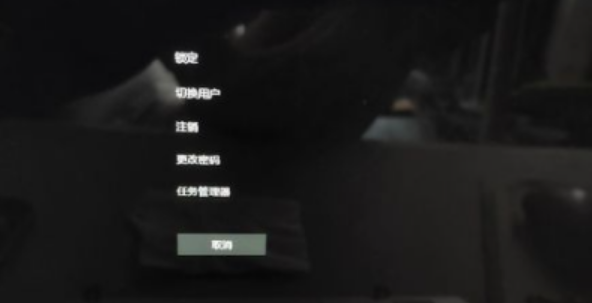
步骤二:在完成以上步骤之后,点击文件,然后选择运行新任务。
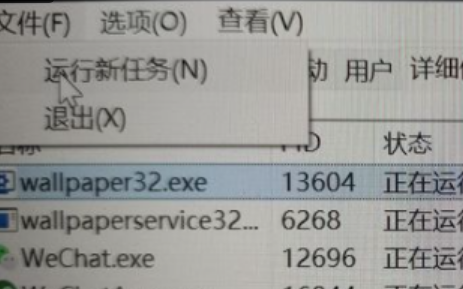
步骤三:接着可以试试运行explorer.exe任务,按照下图中的样子,点击确定即可。
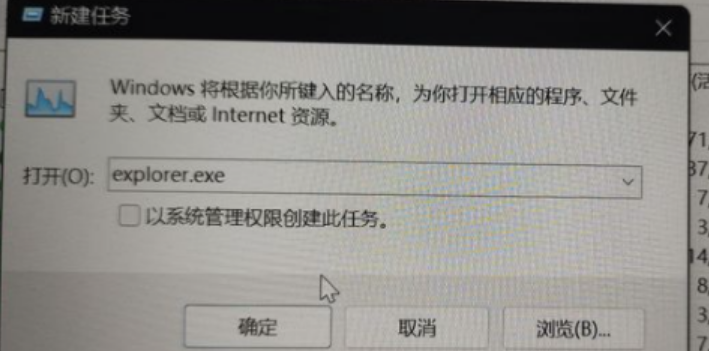
步骤四:如果按以上步骤完成了之后,发现还是黑屏的话,可以试着同时按下ctrl+alt+del键,然后点击注销也可以。
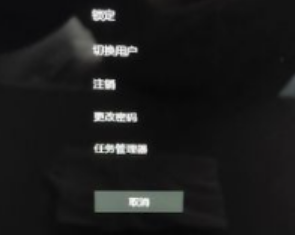
方法二:重新装一个稳定版的系统
如果有网友黑屏之后,发现连任务管理器都调不出来,那就只能重装系统了。小编比较建议网友们选择下载稳定版的win11系统,这样才不容易出现win11更新黑屏的问题。

总结:
1.进入任务管理器运行新任务进行注销;
2.重新装一个稳定版的系统。
以上就是解决win11更新黑屏的方法了,希望对大家有帮助。
 有用
26
有用
26


 小白系统
小白系统


 1000
1000 1000
1000 1000
1000 1000
1000 1000
1000 1000
1000 1000
1000 1000
1000 1000
1000 0
0猜您喜欢
- win11专业版和家庭版有什么区别哪个好..2021/12/02
- 电脑系统怎么重装win11专业版..2022/05/20
- 电脑win11正式版是否有bug2022/10/14
- 详解win11能下载ie7浏览器吗2021/10/22
- windows11下载为什么这么慢2021/12/07
- win11原版下载地址介绍以及win11原版i..2022/12/14
相关推荐
- pe安装原版win11无法运行怎么办..2021/12/14
- win10系统升级win11的方法2022/03/31
- 联想笔记本电脑怎样重装系统win11的教..2021/10/30
- win11玩逃生闪退教程2022/10/13
- win11系统重装步骤方法2022/07/08
- win11官网最新版本下载安装教程..2022/01/18

















